أصدرت Mozilla Firefox 67.0 مؤخرًا ودمجت في هذا الإصدار ميزة - طال انتظارها - والتي خصصت ملفات تعريف فريدة لكل تثبيت Firefox على النظام.
لا ينبغي أن يؤثر التغيير في عمليات تثبيت Firefox وملفات التعريف الموجودة على النظام ، لكن التقارير الواردة من جميع أنحاء الإنترنت تفيد بأن هذا ليس هو الحال بالنسبة لبعض مستخدمي المتصفح.
يقوم تطبيق Mozilla بتعيين ملف تعريف فريد لأي تثبيت Firefox جديد. يعد هذا أمرًا جيدًا للأنظمة التي تحتوي على العديد من عمليات تثبيت Firefox حيث لم تعد مضطرًا إلى إنشاء ملفات تعريف وتعيين هذه التثبيتات يدويًا بعد الآن باستخدام مدير ملف التعريف أو أي وسيلة أخرى.
يستخدم Firefox الملف التعريفي المحدد من تلك اللحظة فصاعدًا أثناء البدء بحيث لم يعد من الضروري إخبار المستعرض بما يجب فعله (إما يدويًا عند بدء التشغيل أو باستخدام معلمات الاختصار).
لاحظ بعض مستخدمي Firefox الذين قاموا بترقية المتصفح إلى الإصدار 67.0 أنه بدأ بملف تعريف فارغ ؛ يبدو أن جميع بيانات المستخدم والإشارات المرجعية وعلامات التبويب المفتوحة وكلمات المرور والتاريخ والبيانات الأخرى قد ولت.
المشكلة التي واجهها هؤلاء المستخدمون هي أن Firefox قام بتعيين ملف تعريف افتراضي جديد للتثبيت ؛ هذا لا يجب أن يحدث ، لكن يبدو أنه قد حدث للبعض.
الأخبار الجيدة هي أن بيانات المستخدم لا يتم حذفها أو حذفها. كل ما هو مطلوب هو تعيين ملف التعريف القديم إلى تثبيت Firefox لاستعادته.
لديك خياران رئيسيان للقيام بذلك ، أحدهما يستخدم واجهة Firefox لتغيير ملف التعريف المعين ، والثاني يقوم بتحميله باستخدام معلمة تضيفها إلى اختصار Firefox.
الخيار 1: قم بتعيين ملف تعريف افتراضي لفايرفوكس في الواجهة
- تحميل حول: الملفات الشخصية في شريط عنوان Firefox. تعرض الصفحة التي تفتح جميع ملفات التعريف المعروفة والمسارات المخصصة لها.
- تعرض الصفحة ملف التعريف الحالي في الأعلى وأي ملف تعريف غير مستخدم (لا يلمسه تثبيت Firefox الحالي) أدناه.
- حدد موقع ملف تعريف المستخدم السابق. إذا لم تتمكن من تحديد موقعه باستخدام اسم المجلد ، فيمكنك استخدام الإصدار التجريبي والخطأ حتى تحصل على ملف التعريف الصحيح ، أو استخدام المجلد المفتوح لاستعراض مجلد ملف التعريف والتحقق منه.
- حدد "تعيين كملف تعريف افتراضي" لتعيين ملف تعريف جديد للتثبيت. يمكنك أيضًا استخدام "ملف تعريف التشغيل في مستعرض جديد" للتحقق من ذلك دون التبديل إليه نهائيًا.
الخيار 2: إضافة معلمة ملف تعريف إلى اختصار Firefox
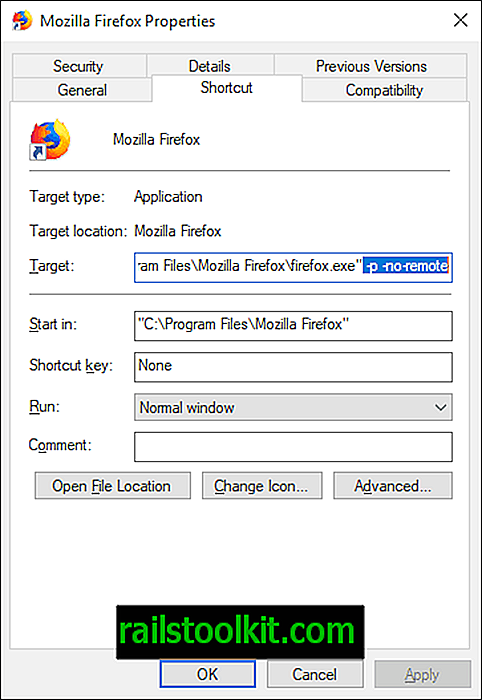
يفرض الخيار الثاني على Firefox تحميل ملف تعريف معين أو مدير ملف التعريف عند بدء التشغيل.
- يقوم مستخدمو Windows بالنقر بزر الماوس الأيمن فوق اختصار Firefox وتحديد خصائص من قائمة السياق.
- تسرد علامة التبويب اختصار الهدف ، وتضيف هنا الإرشادات.
- إضافة المعلمة -p-no-remote إلى نهاية السطر الهدف (اترك مسافة) ، يفرض Firefox على فتح مدير ملف التعريف في البداية يعرض قائمة بكافة ملفات التعريف المتاحة. تتيح لك المعلمة -لا جهاز التحكم عن بعد تشغيل العديد من عمليات تثبيت Firefox جنبًا إلى جنب.
- أضف المعلمة -p profile -no-remote لتحميل ملف تعريف معين على الفور. تحتاج إلى استبدال "ملف التعريف" باسم ملف التعريف. تحقق حول: ملفات تعريف لمعرفة الأسماء.













